PS如何设计公章?
大家好,我是小溜,在设计过程中难免的会遇到需要设计公章的时候,那么怎样设计出公章以及达到逼真的效果呢,下面大家就和小溜一起来看看如何设计的吧!希望本文对大家有所帮助,感兴趣的小伙伴可以一起学习了解一下。
想要更深入的了解“PS”可以点击免费试听溜溜自学网课程>>
工具/软件
电脑型号:联想(Lenovo)天逸510S; 系统版本:Windows7; 软件版本:PS CS6
方法/步骤
第1步
首先,进入PS画板,设置两条参考线,如图所示
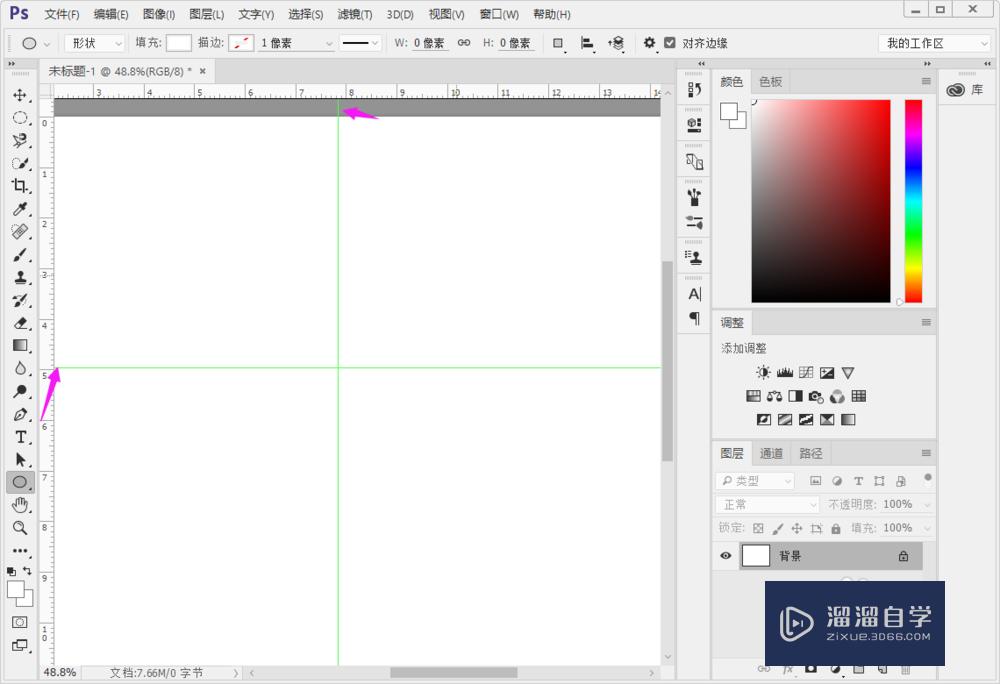
第2步
选择 椭圆工具,以上一步中的两条参考线的交叉点为圆心,先拖动鼠标再按住Alt +Shift键,绘制一个合适大小的正圆。去掉填充色,将边框色设置为红色,调整边框大小
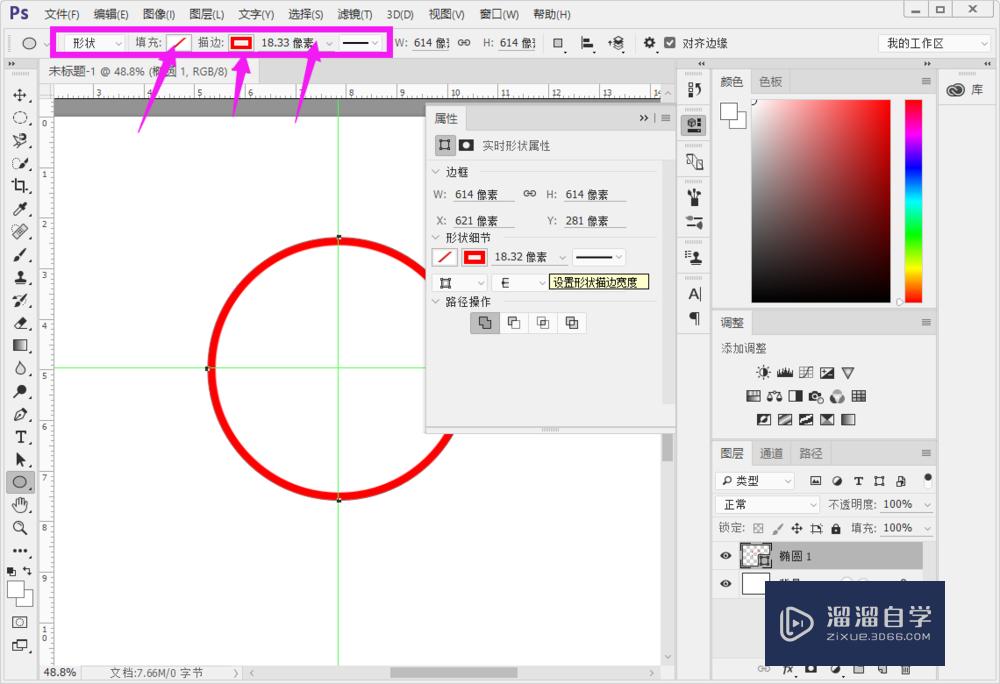
第3步
再次 选择椭圆工具,以上一步中的两条参考线的交叉点为圆心,先拖动鼠标再按住Alt +Shift键,绘制一个合适大小的正圆。去除边框色以及填充色
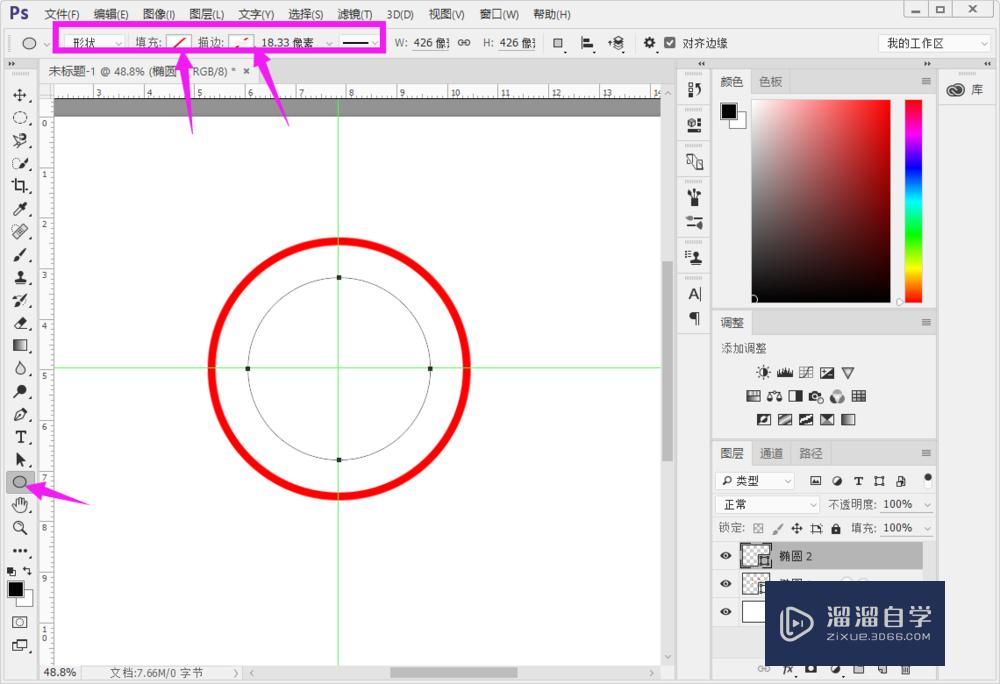
第4步
选择 横排文本工具,将鼠标放置到上一步中的圆环上,出现波浪线的时候点击鼠标,弹出可编辑状态样式

第5步
输入文字内容,调整颜色为和边框一样的红颜色
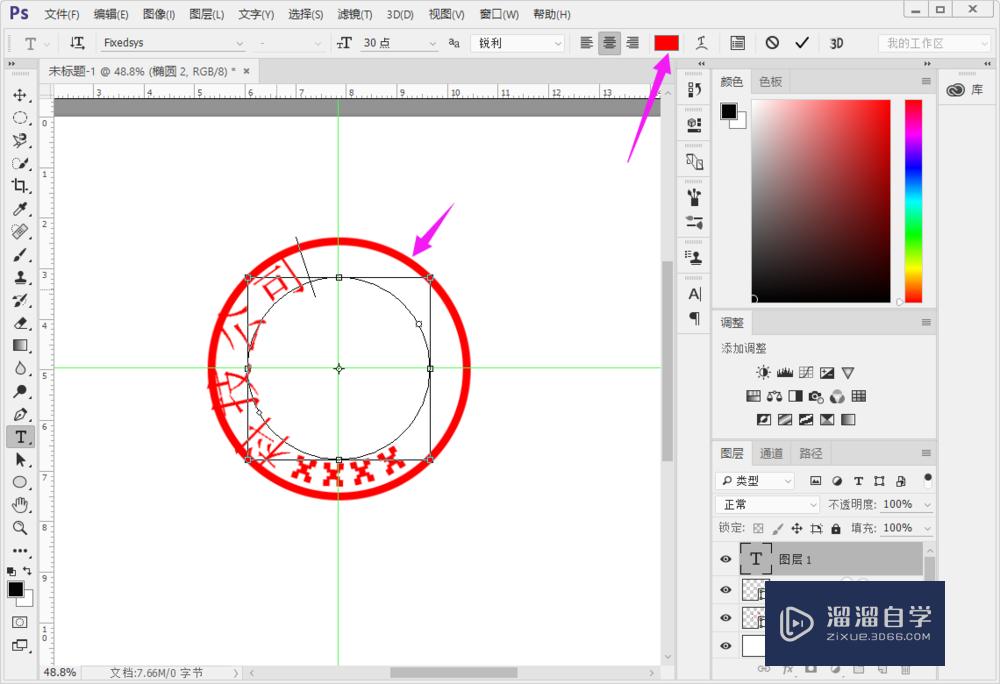
第6步
按快捷键Ctrl+T,开启自由变换命令,旋转文字到如图位置
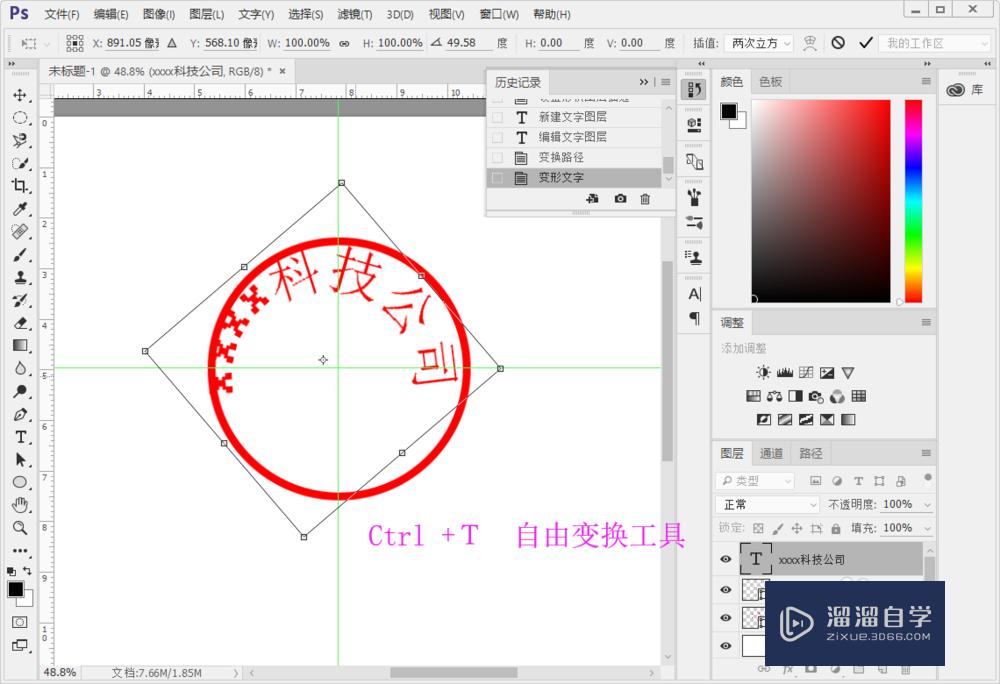
第7步
接着就是绘制五角星了,点击多边形工具,将边数设为5,再点击设置图标,勾选星形
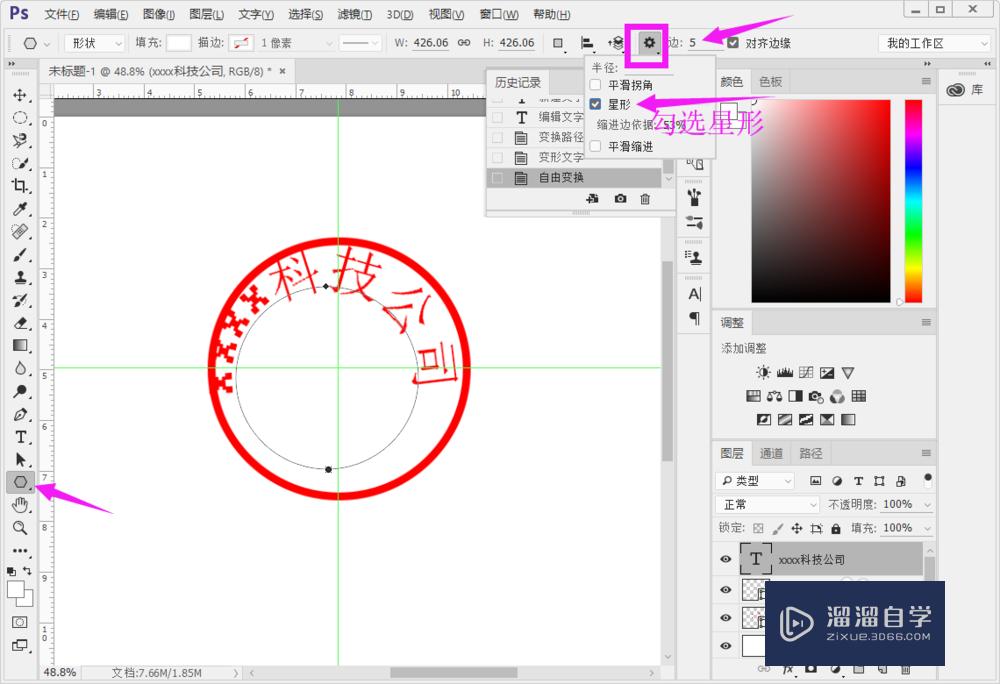
第8步
以参考线中心点为中心,按住Alt +Shift绘制正五角星,再Ctrl +T自由变换,确认变换
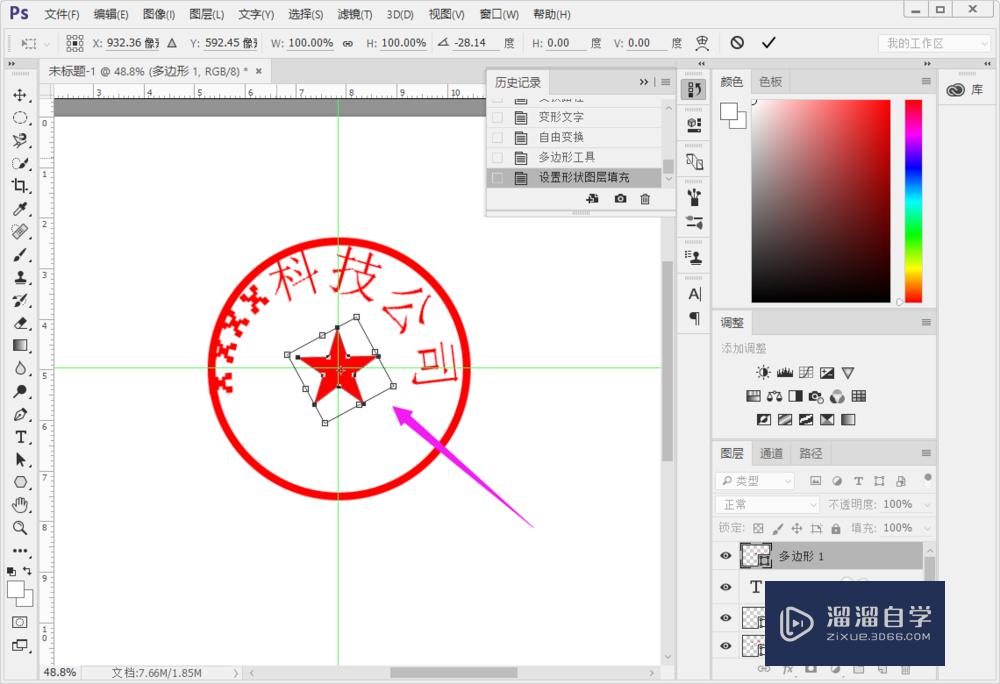
第9步
做好之后,还需要一点逼真的效果,将所有图层合并,先点击编辑点击添加蒙版工具,添加蒙版。 再点击画笔工具,选择一种合适的画笔,在图层上涂抹,造出如图效果。
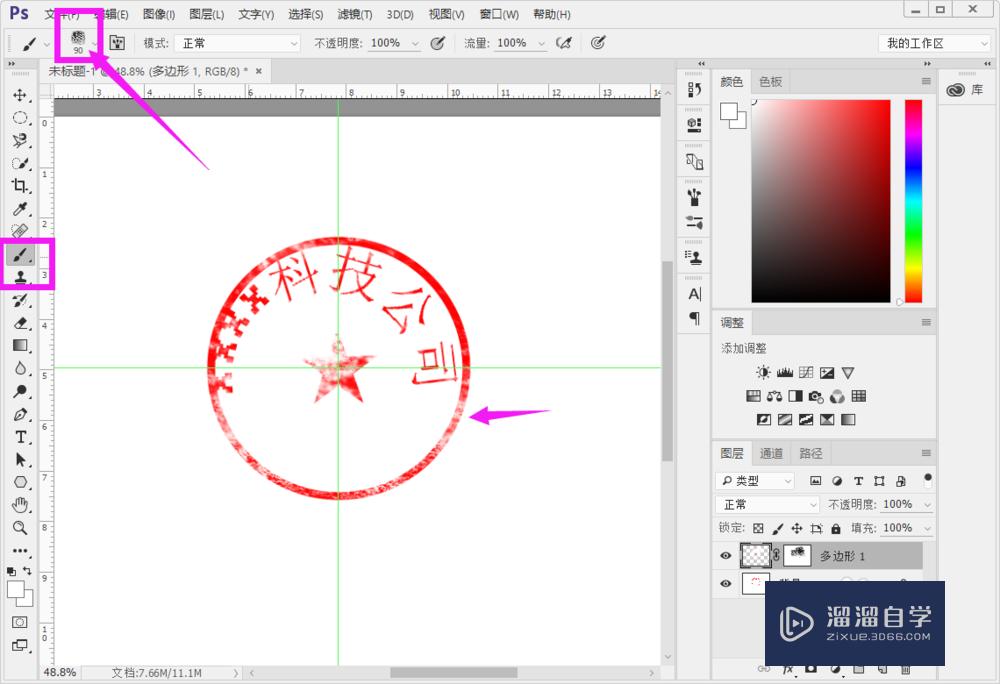
温馨提示
以上就是关于“PS如何设计公章?”全部内容了,小编已经全部分享给大家了,还不会的小伙伴们可要用心学习哦!虽然刚开始接触PS软件的时候会遇到很多不懂以及棘手的问题,但只要沉下心来先把基础打好,后续的学习过程就会顺利很多了。想要熟练的掌握现在赶紧打开自己的电脑进行实操吧!最后,希望以上的操作步骤对大家有所帮助。









